
前書き
Teams のチャット機能は簡単なメッセージをリアルタイムでやり取りができる便利な機能です。
しかし、チャット機能を利用していると休み明けのタイミングや会議で長時間チャットが閲覧できなかったなどで少し時間が経った後に過去履歴を見ようとするとスクロールを相当数しないと過去メセージが見れないということがあると思います。
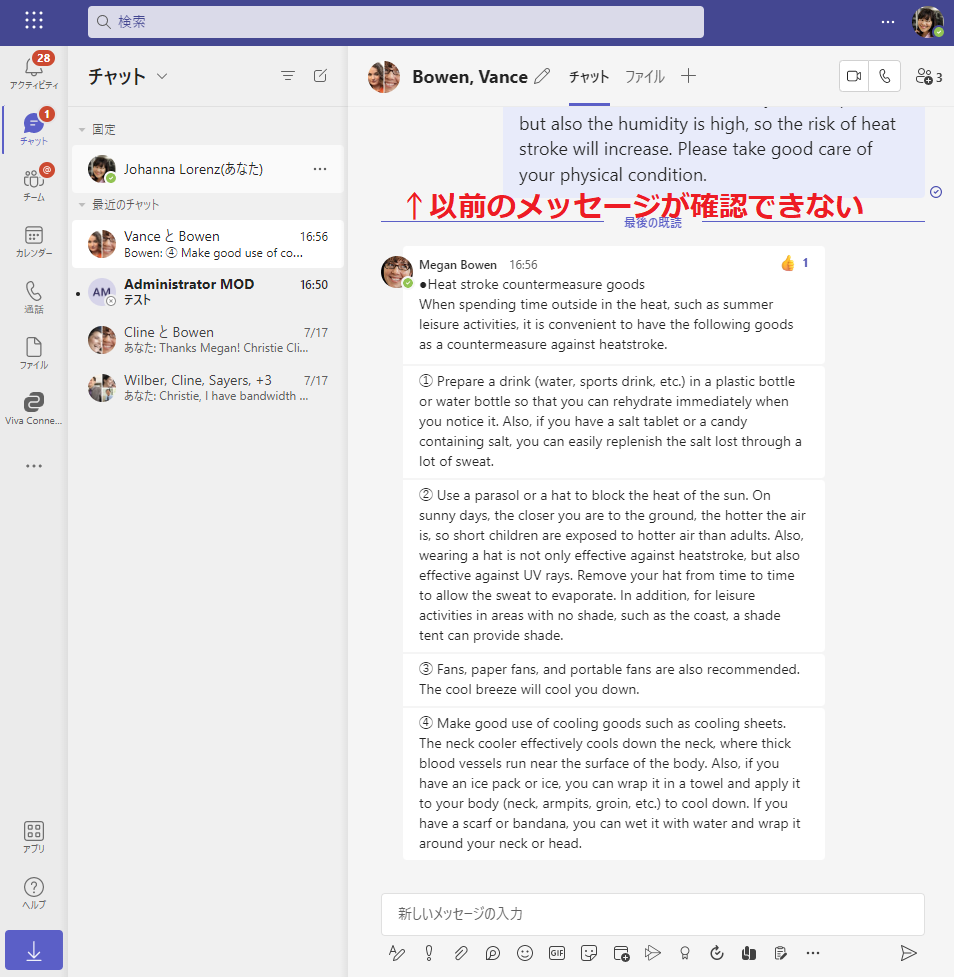
今回は Teams 設定を変更して、チャットをコンパクトに表示させて、できるだけスクロールをしないで済むという時短ネタを紹介します。
簡単にできますので知らなかったという人はぜひ参考にしてください。
なお、本設定は Web 版の Teams や アプリ版の Teams どちらでも利用可能です。
Teams 設定方法
Teams 右上の […] > [設定] の順にクリックします。
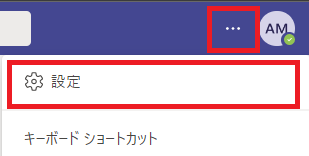
設定の [一般] または [表示とアクセシビリティ] から [広め] を [コンパクト] に変更します。
・アプリ版 設定
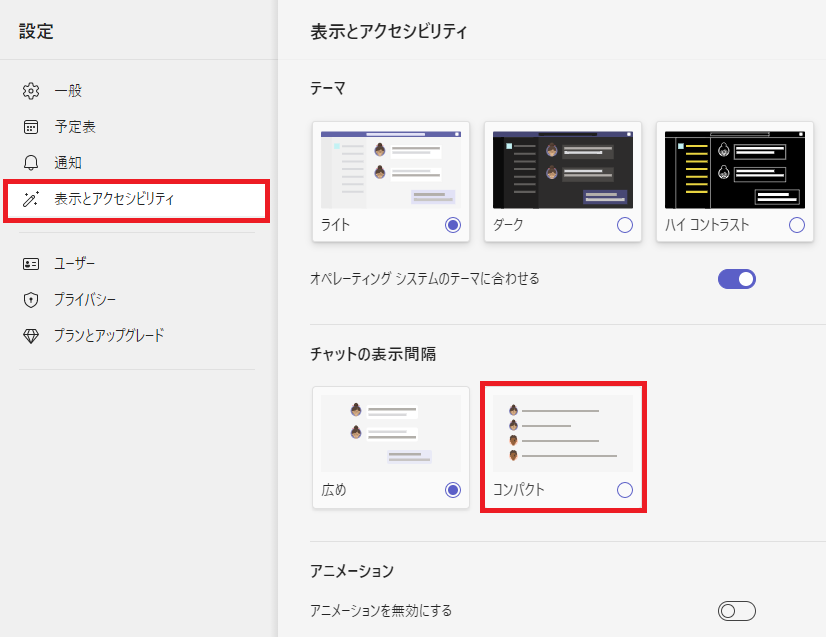
・Web版 設定
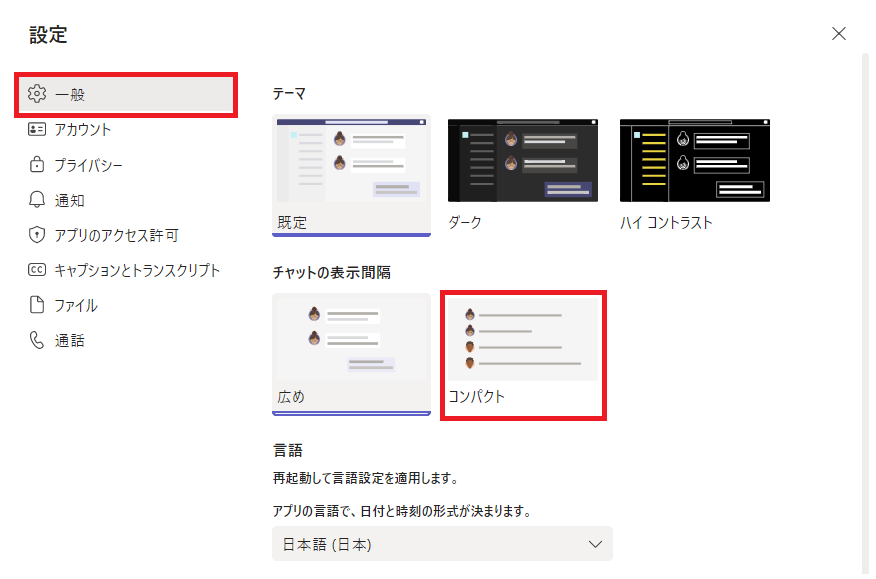
あとは [×] を押してチャット画面に戻れば設定が反映されます。
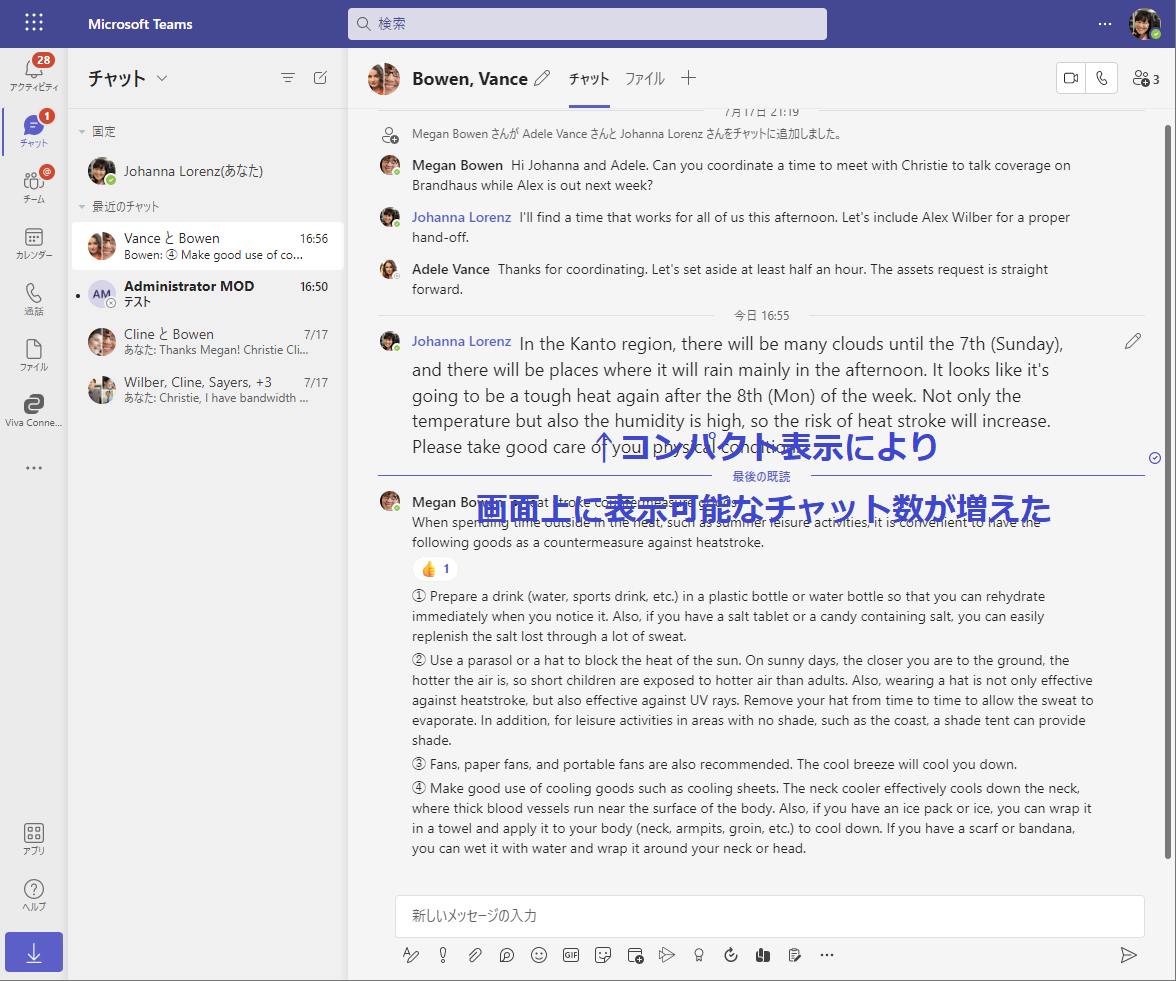
後書き
コンパクトでスリムにチャットが表示されており、過去チャットを見るときもスクロールの数が少なそうだなと感じてもらえると思います。
今回は日常で使える時短ネタとして Teams チャットをコンパクトに表示する方法を紹介しました。
ぜひ盆休み明けにあるであろうチャットを一気読みに備えてコンパクト表示設定を試してみてもらえると嬉しいです。

山口 翔平(日本ビジネスシステムズ株式会社)
Microsoft 365を中心としたゼロトラストやセキュリティ分野のシステムアーキテクトやプロジェクトマネジメントをしている。趣味はバイク、猫、お酒。
担当記事一覧